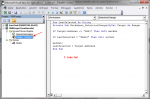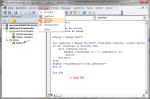luckysh0t
Commander
- Registriert
- Nov. 2007
- Beiträge
- 2.618
Hallo zusammen,
ich will in einer Excel-Tabelle eine Suchfunktion einbinden, die dauerhaft in einer Zelle verweilt, quasi ne art Desktopsearch aus der Taskleiste in excel für diese Tabelle in einer zelle. Als extra Fenster ist kein Problem nur stört das nur.
Gibts da eine Möglichkeit das so hinzubekommen ?
Mfg
Lucky
ich will in einer Excel-Tabelle eine Suchfunktion einbinden, die dauerhaft in einer Zelle verweilt, quasi ne art Desktopsearch aus der Taskleiste in excel für diese Tabelle in einer zelle. Als extra Fenster ist kein Problem nur stört das nur.
Gibts da eine Möglichkeit das so hinzubekommen ?
Mfg
Lucky